3dsMax怎么使用键盘精确的输入一条直线的长度呢?下面我们就来看看详细的教程。
1、默认的坐标原点是0。
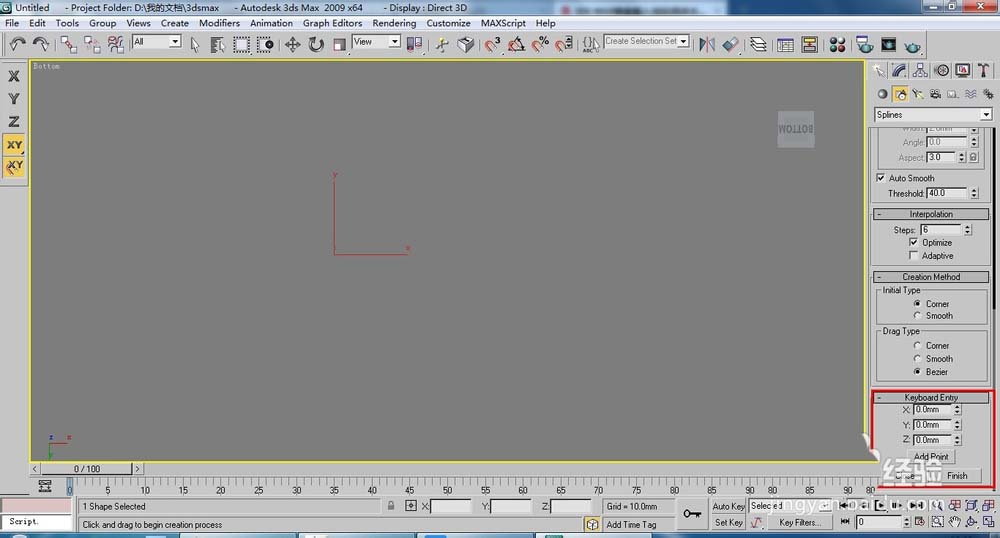
2、在X轴上输入100个单位,单击添加点按钮如图所示。(为了让大家清楚,我已经把线在渲染的卷展栏里设置粗了。)
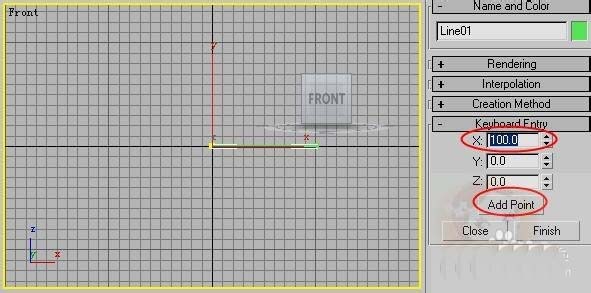
3、如果我们要是想在X轴上的100个单位上再添加100个单位,那么就要在X轴的输入框内输入200,也就是线段的长度在X轴上的坐标在第200个单位处。这跟我们数学上的坐标是完全一致的。
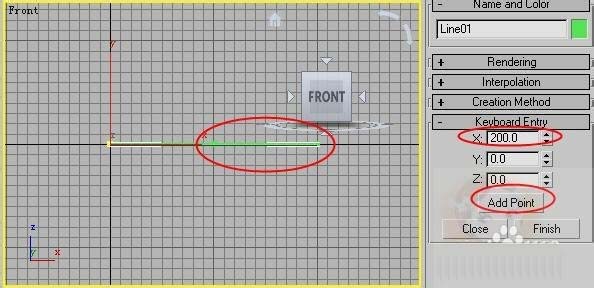
4、在Y轴上输入100,是指在坐标原点的基础上向上100个单位,如果输入-100,那么是在坐标原点的基础上向下100个单位。
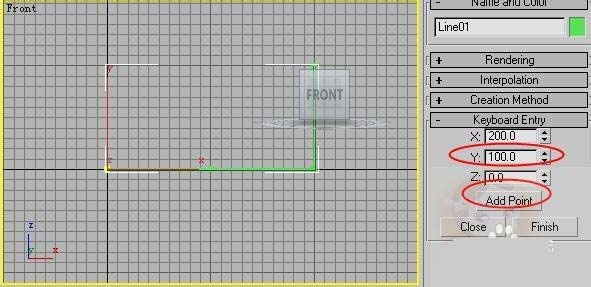
5、如果想在X轴上再添加50个单位,那么就要在X轴的输入框内输入上250,因为原来已经到第200个单位处了。
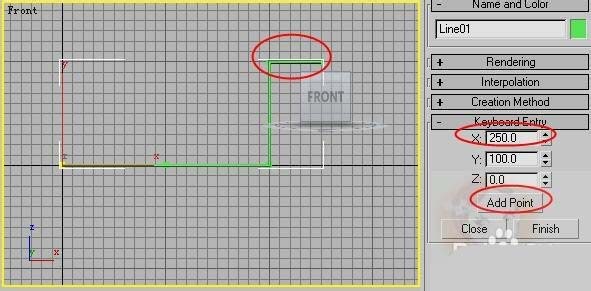
6、在Y轴的输入框内输入50,那么Y轴上的线段就减短了50个单位(如果想让Y轴上的线段增长50个单位就要输入150了)。单击完成按钮,那么视图中线段是什么样子就渲染成什么样子。
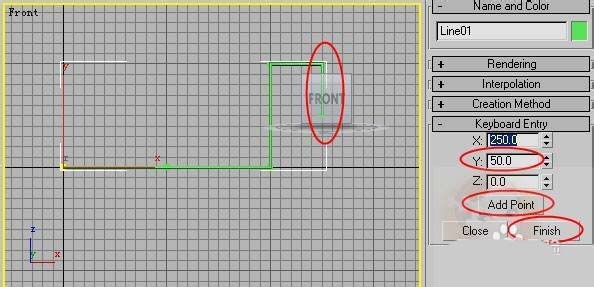
7、如果单击关闭按钮,那么起始点和最终点自运闭合,如下图所示。
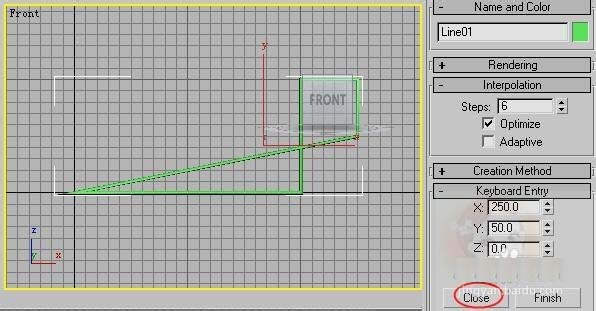
以上就是3dsMax中使用键盘输入线段长度的教程,希望大家喜欢,请继续关注武林网。
相关推荐:
3dmax怎么设计一个逼真的魔方模型?
3dmax模型中的面怎么去掉一个多边形?
3DMAX靠垫怎么建模? 3DMAX设计靠垫模型的教程
新闻热点
疑难解答